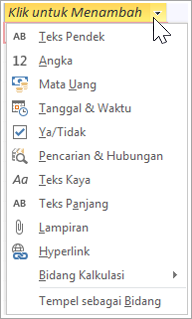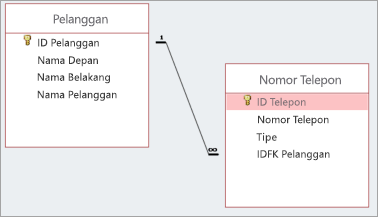Cobalah!
Panduan Pencarian menetapkan hubungan antar tabel. Ini membuat kunci asing yang merujuk kembali ke kunci utama yang lain.
Membuat hubungan dengan Panduan Pencarian
-
Dalam Tampilan Lembar Data, buka tabel yang akan mencari data dari tabel lain. Ini adalah tabel anak Anda.
-
Di kolom paling kanan, pilih Klik untuk Menambahkan lalu pilih Pencarian & Hubungan.
-
Dalam Panduan Pencarian, pilih Saya ingin bidang pencarian mendapatkan nilai dari tabel atau kueri lain. Lalu, pilih Berikutnya.
-
Pilih tabel yang akan menyediakan nilai untuk bidang pencarian Anda. Ini tabel orang tuamu. Lalu, pilih Berikutnya.
-
Untuk memilih bidang yang ingin Anda tarik datanya, atur susunan urutan untuk bidang, dan atur lebar kolom, ikuti instruksi di halaman.
Tips: Saat Anda mengatur lebar kolom, untuk mengurangi kekacauan visual dalam tabel, pilih Sembunyikan Kolom Kunci. Ini tidak akan mempengaruhi hubungan atau sinkronisasi data di antara tabel.
-
Pilih bidang yang mengidentifikasi baris secara unik dalam tabel induk.
-
Masukkan nama untuk bidang pencarian baru Anda, pilih Aktifkan integritas data, lalu pilih Penghapusan Bertanda Kaskade atau Hapus Terbatas.
Tips: Beri nama bidang dengan cara yang mencerminkan data, dan perhatikan bahwa bidang ini adalah bidang kunci asing, misalnya, IDFK Pelanggan.
-
Pilih Selesai, lalu pilih Simpan
Anda telah membuat hubungan dan kunci asing serta parameter sinkronisasi data yang ditentukan di antara kedua tabel.
Mengubah hubungan antar tabel
Jika Anda ingin mengubah hubungan tabel, tutup tabel terlebih dahulu.
-
Pilih Alat Database > Hubungan.
-
Pilih garis hubungan di antara dua tabel.
-
Pilih Desain > Edit Hubungan.
-
Dalam kotak dialog Edit Hubungan , buat perubahan Anda lalu pilih OK.
-
Untuk menyimpan perubahan Anda, pilih Simpan